Microsoft Outlook aizsargā jūsu drošību, filtrējot jūsu e-pasta ziņojumus un nosūtot surogātpasta e-pasta ziņojumus uz mapi Nevēlamā informācija, kas vēlāk tiek izdzēsta un aizsargā pret pikšķerēšanas un ļaunprātīgiem failiem, kas paslēpti e-pasta pielikumos. Varat iestatīt paroles e-pasta ziņojumiem, kurus nevēlaties redzēt citiem. Dažreiz jūs varētu vēlēties atrodiet sava e-pasta mapes ceļu bet nezinu kā. Šajā apmācībā mēs jums parādīsim kā programmā Outlook redzēt, kurā mapē ir e-pasts .

Kā programmā Outlook redzēt, kurā mapē ir e-pasts
Veiciet tālāk norādītās darbības, lai redzētu, kurā mapē ir e-pasta ziņojums programmā Outlook.
labākie iekšējie cietie diski 2016
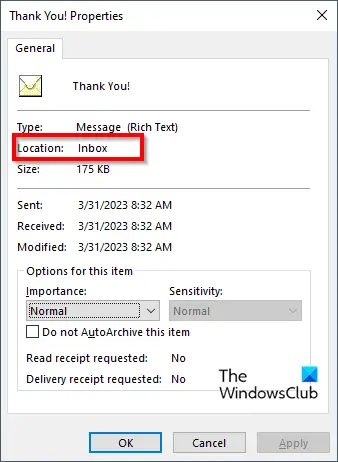
- Palaist Outlook .
- Izvēlieties ziņu un nospiediet Alt + Enter taustiņu, lai atvērtu lodziņu Properties.
- The Īpašības lodziņā tiks parādīta informācija par ziņojumu, piemēram, nosaukums, veids, atrašanās vieta, izmērs un daudz kas cits.
- Tādējādi jūs varēsit redzēt, kurā mapē atrodas e-pasts.
Atrodiet e-pasta ziņojumu mapes ceļu programmā Outlook
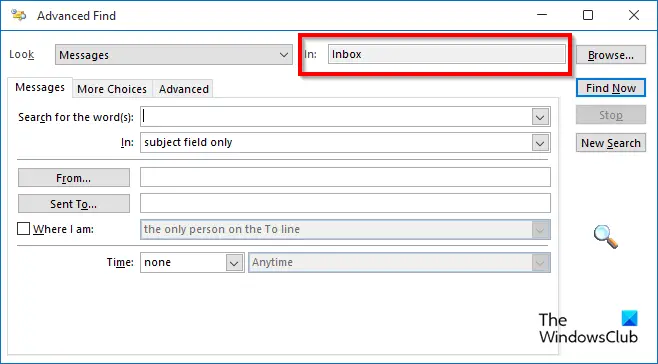
Jums ir cits veids, kā to izdarīt.
pārslēgties atpakaļ uz veco facebook
- Izvēlieties ziņojumu un pēc tam nospiediet Ctrl+Shift+F atslēgas.
- An Papildu atrašana tiks atvērts dialoglodziņš.
- Lauks Ieskaties atklāj mapes mapes ceļu.
Mēs ceram, ka jūs saprotat, kā programmā Outlook atrast e-pasta ziņojumu mapes ceļu
Kāds ir mapes ceļa fails?
Ceļš ir rakstzīmju virkne, lai identificētu vietu, kur direktoriju struktūrā tiek glabāts fails vai mape. Ceļi tiek saglabāti hierarhiski, kur komponenti ir atdalīti ar norobežojošu rakstzīmi.
LASĪT : Kā Outlook e-pasta ziņojumos ievietot horizontālo līniju
bojāta attēla ikona
Kā programmā Outlook mainīt mapes ceļu?
Ja vēlaties mainīt mapes ceļu, pārvietojot to no tās atrašanās vietas. Ir divas metodes, kuras varat izmantot, lai pārvietotu mapi no tās atrašanās vietas:
- Noklikšķiniet uz mapes un velciet to uz jaunu pastkastes atrašanās vietu.
- Ar peles labo pogu noklikšķiniet uz mapes un konteksta izvēlnē atlasiet Pārvietot mapi. Tiks atvērts dialoglodziņš. Izvēlieties jaunu mapes atrašanās vietu.
LASĪT : Lieciet programmai Outlook automātiski lejupielādēt attēlus e-pasta ziņojumos.















